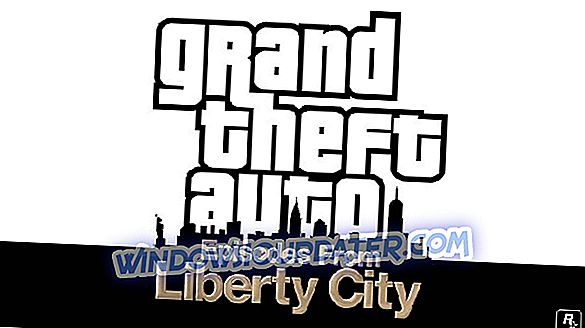Windows 10 Creators Update è sicuramente una pietra miliare nella storia del personal computing. Microsoft ha impacchettato questo sistema operativo con una serie di funzionalità e miglioramenti mai visti prima, aprendo la strada a una nuova era nel settore. Ma anche dopo mesi di test, l'aggiornamento dei creator non è perfetto. Molti utenti che hanno aggiornato i loro computer segnalano vari problemi tecnici, che vanno da problemi di installazione a problemi di schermo nero. Alcuni di questi bug interessano un numero significativo di utenti mentre altri si verificano raramente.
Abbiamo identificato un problema in cui non è presente testo visualizzato in Esplora risorse e Pannello di controllo. Ecco come un utente descrive il problema:
Ho aggiornato il mio Windows 10 all'ultima versione. Dopo l'aggiornamento non riesco a vedere alcun testo in explorer (nessun nome di cartella e file), vengono mostrate solo le icone. Lo stesso problema è con il vecchio pannello di controllo. D'altra parte, il nuovo menu delle impostazioni funziona come l'inizio del menu. Ho provato a riavviare, cambiato l'inglese da polacco a inglese e ritorno a lucido. Ho anche creato un nuovo account, ma c'è lo stesso problema. Come sistemarlo? È davvero fastidioso
Cosa fare se manca il testo in Windows 10 Creators Update
- Esegui una scansione SFC
- Disinstallare il firewall Comodo
- Ripristina il tuo PC ai valori di fabbrica
Soluzione 1: eseguire una scansione SFC
- Vai su Start, digita cmd, seleziona Prompt dei comandi, quindi Esegui come amministratore.
- Digitare il comando sfc / scannow, premere Invio, quindi attendere il completamento del processo di scansione.
Soluzione 2 - Disinstallare il firewall Comodo
Molti utenti interessati da questo problema confermano che la disinstallazione del firewall risolve questo problema. Sembra che al momento ci sia un'incompatibilità tra Windows 10 Creators Update e Comodo.
Lo stesso problema qui. La disinstallazione di comodo risolve il problema!
Soluzione 3 - Ripristinare il PC ai valori di fabbrica
Se la disinstallazione del client Comodo Firewall non è di aiuto, puoi sempre provare a riparare l'installazione con l'unità di supporto di avvio o, ancora meglio, ripristinare l'iterazione precedente di Windows 10. È inoltre possibile trovare la via di mezzo e ripristinare il PC ai valori di fabbrica. Se non sei sicuro di come farlo, procedi nel seguente modo:
- Apri Impostazioni.
- Scegli Aggiorna e Sicurezza.
- Seleziona Ripristino dal riquadro sinistro.
- Fai clic su Torna alla versione precedente di Windows 10 o Ripristina questo PC.
- Seguire le ulteriori istruzioni solo non dimenticare di eseguire il backup dei dati in anticipo.
Hai riscontrato altri problemi relativi al testo nell'Aggiornamento dei creativi? Diteci nella sezione commenti qui sotto.